在操作之前確保在你的電腦上IIS配置完成了,而且靜態頁面可以打開,但是打開ASP就會出現500錯誤的錯誤之後再進行下面配置。
1、首先打開計算機界面進入路徑“C:WindowsServiceProfilesNetworkServiceAppDataLocal”(或者直接在地址欄輸入);
2、然後找到並右擊“Temp”文件夾選擇屬性,在打開的屬性界面中切換到“安全”選項卡,選擇Authenticated Users這個用戶(沒有找到這個用戶的話依次點:編輯--添加--高級--立即查找--選中Authenticated Users這個用戶,確定,勾選“完全控制”,然後點擊確定。
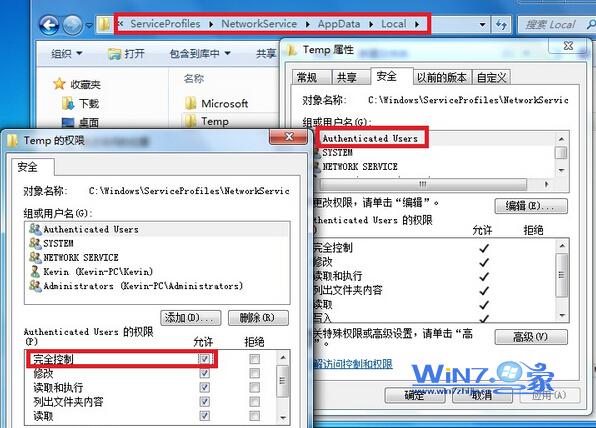
3、接著進入Internet信息服務(IIS)管理器(或者直接在開始菜單中搜索IIS就出來了),雙擊ASP項,展開“行為”項,把“啟用父路徑”改“Ture”,然後點擊“引用按鈕即可”。

4、依次打開“開始菜單--控制面板--卸載程序”項;
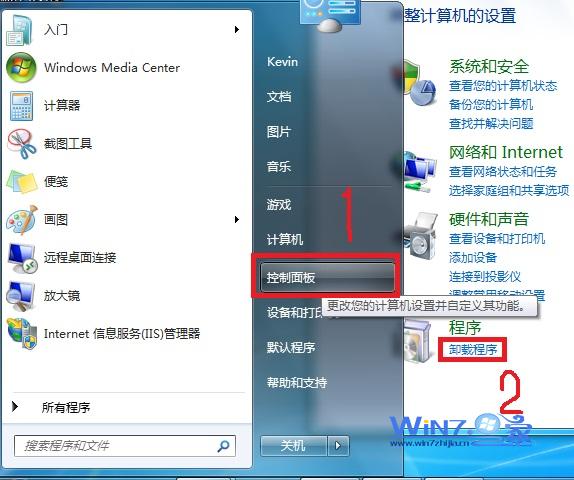
5、接著選擇點擊“打開或關閉 Windows 功能”,在彈出來的對話框中展開Internet 信息服務(把自己需要的服務勾上,比如這裡需要ASP但不需要FTP),設置完成之後點擊確定按鈕退出;

6、等待配置完後需要重新啟動計算機,然後在系統盤裡面就能看到inetpub文件夾了。
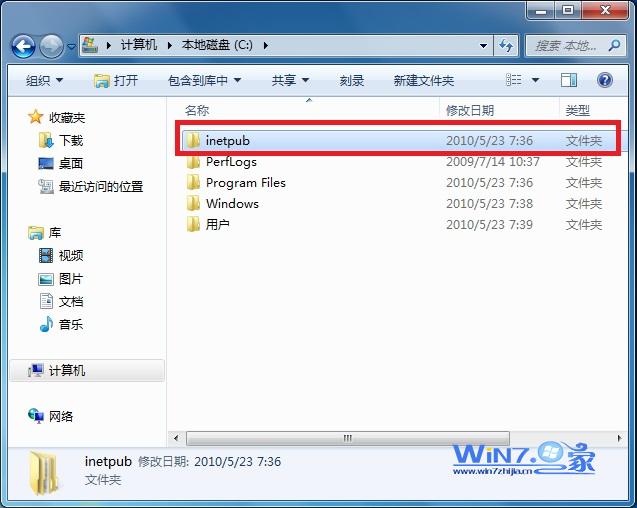
7、然後打開浏覽器,在浏覽器地址欄中輸入“localhost”能打開如下頁面就說明配置成功,如果不成功的話就返回上面仔細注意檢查哪個步驟是否操作錯誤了。

8、進入“控制面板---管理工具---服務”,找到並雙擊DistributedTransaction Coordinator,把這個服務設置成自動,並且啟動它。
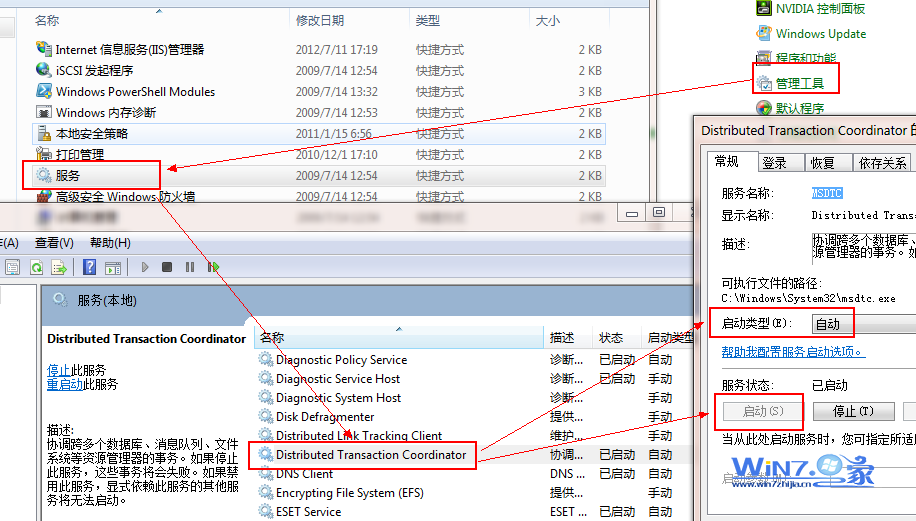
9、配置權限。
第一步是修改網站應用池進程標識為:NetWorkService。
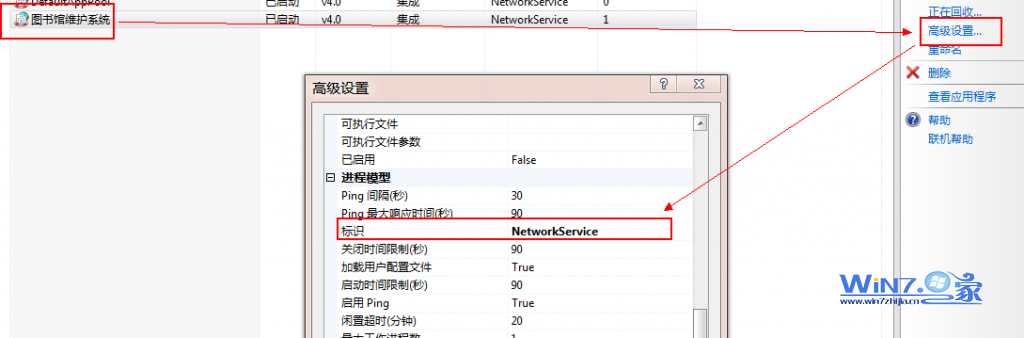
第二步配置連接身份信息,操作步驟如下圖所示。(用戶名填寫系統當前用戶的登錄用戶名,密碼填寫系統當前用戶的登錄密碼。)
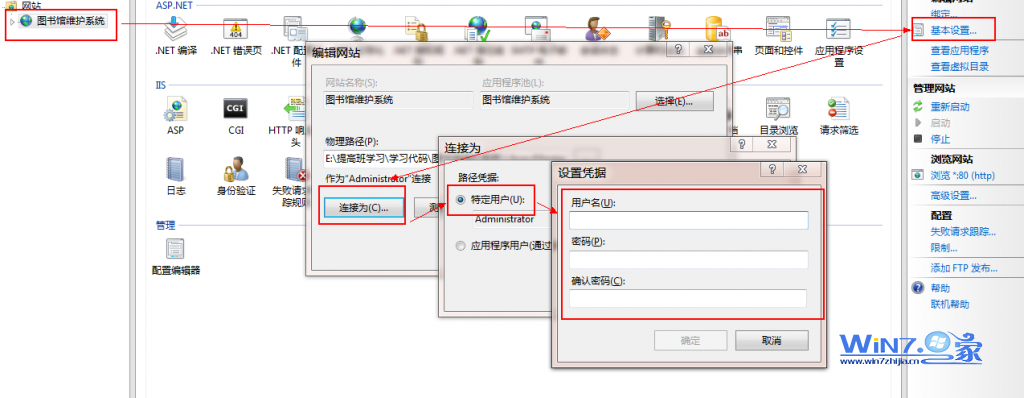
第三步權限配置好了之後,點“連接為”旁的“測試連接”,如果列出的項全是綠色的對鉤,沒有黃色的感歎號,就說明權限配置好了。如果不配置權限,就會有可能由於權限不足無法訪問網站目錄哦。
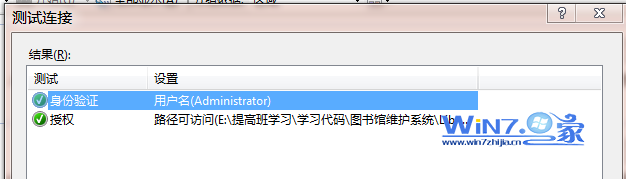
10、注冊.NET,如果通過上面的方法還是出現500錯誤的話,檢查一下是不是自己之前是不是先安裝了vs,然後才開啟的IIS服務,這樣會導致IIS中的.NET注冊失敗,雖然IIS中可以看到,但並未注冊,所以會導致500錯誤。
解決注冊方法很簡單,在cmd命令提示符中輸入該命令即可,在打開的命令提示符窗口中輸入"%WINDIR%Microsoft.NETFrameworkv4.0.30319aspnet_regiis.exe"-iru –enable,然後回車即可。
11、等待提示安裝成功後,IIS應用程序池中會多出兩個。這樣就可以成功打開.NET網頁了。
